UbigiのAPN(アクセスポイント名)は「mbb」です。
お持ちの端末の設定手順を下記でご確認ください:
iOS(iPadのみ)
「設定」>「モバイルデータ通信」
「モバイル通信プラン」でUbigiプロファイルを選択し、有効化されていない場合は有効にしてください。
プロファイルがオンになっていることを確認し、「モバイルデータ通信ネットワーク」にアクセスしてください。
4つあるAPNの欄に 「mbb」 と入力してください。「モバイルデータ通信」「LTE設定」「MMS」「インターネット共有」
Android端末
「無線とネットワーク」にて画面最下部までスクロールし、「アクセスポイント名」を選択してください。
「APN」の欄に「mbb」の3文字を入力し、保存してください。
Windows10およびWindows11
「設定」>「ネットワークとインターネット」>「モバイル(一部のWindowsバージョンでは「携帯電話」)」
「詳細オプション (一部のWindowsバージョンでは「携帯電話会社の設定」)」をクリックし、「APNを追加します」を選択してください。
「APN」の覧に「mbb」と入力してください。
「APNの種類」は「インターネットおよびアタッチ」を選択してください。
「保存」をクリックしてください。
「ネットワークとインターネット」の「機内モード」を数秒間オンに設定した後、再度「携帯電話」を有効にしてください。